Créer une nouvelle campagne de promotion
Pour créer une nouvelle campagne de promotion, cliquez d'abord sur "Promotions" dans le menu de l'applicationA. Les promotions s'ouvrent et en cliquant sur le bouton "Créer une promotion" B, une nouvelle fenêtre s'ouvre. Ici, vous pouvez créer une nouvelle campagne de promotion en 4 étapes à l'aide de l'assistant.
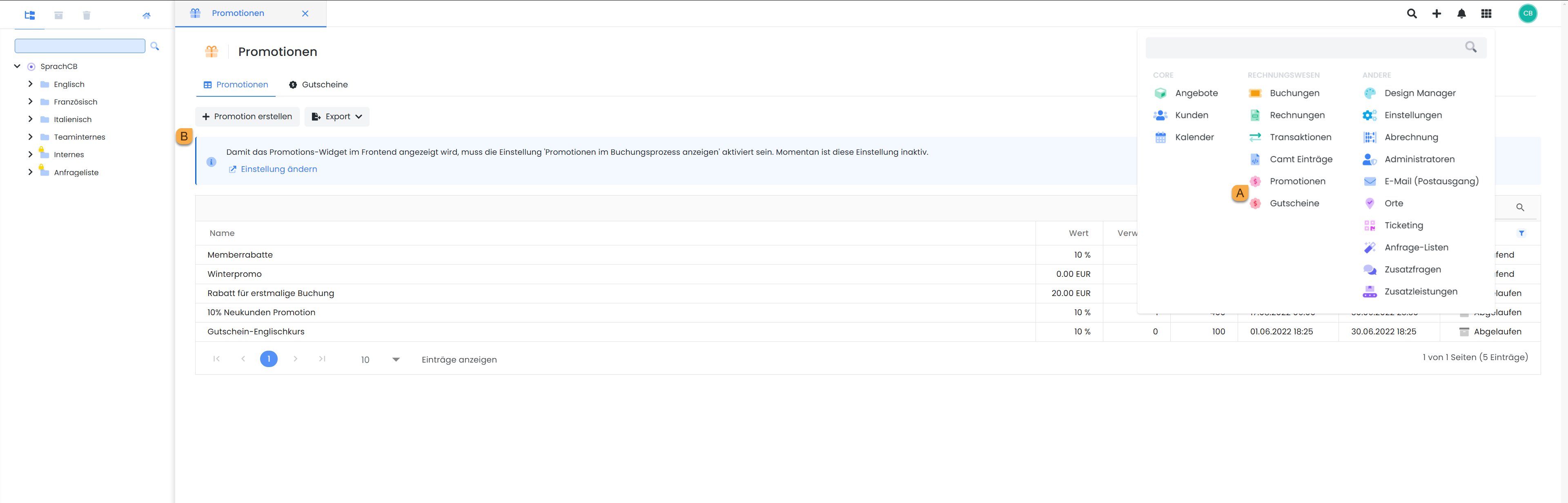
les promotions : Créer une promotion
1) Généralités : durée et champ d'application
Pour faciliter la gestion, chaque campagne de promotion reçoit un nom propre. La campagne peut être limitée dans le temps. Les bons d'achat ne sont acceptés par edoobox que pendant la période indiquée.
Si la campagne de promotion doit s'appliquer à une ou plusieurs catégories, inscrivez dans le champ "Domaine de validité" le début du nom des catégories ou des offres spécifiques, puis sélectionnez la ou les catégories souhaitées dans la liste qui s'affiche. Le bon de réduction est alors valable pour toutes les catégories et offres situées en dessous.
Si la campagne doit s'appliquer à toutes les offres, écrivez dans le champ "Domaine de validité" l'abréviation de votre compte edoobox et sélectionnez la ligne dans la liste qui s'affiche : Abréviation[ALL].
Si le bon est valable pour plusieurs offres, inscrivez les noms des offres correspondantes dans le champ "Domaine de validité".
2. compensation du bon d'achat
Deux types de compensation sont possibles :
Réduction Offre Prix (bons offerts)
Le bon offert peut soit avoir un montant déterminé (nombres entiers et tranches de 5 centimes), soit déclencher une réduction en pourcentage. La TVA est calculée sur le montant réduit. Ce bon ne donne droit à une réduction que sur la ou les catégories de prix ! Si des prestations supplémentaires ont été ajoutées, elles ne sont pas prises en compte !Facturation avec le total de l'écriture (bons achetés)
Les bons achetés sont facturés dans le décompte comme des paiements partiels. La TVA est calculée sur le montant total. Ce bon donne droit à une réduction sur le montant total !
Déterminez vous-même le nombre de fois qu'un bon peut être utilisé. Les bons distribués à des fins publicitaires doivent pouvoir être utilisés autant de fois que vous le souhaitez. Pour le nombre d'utilisations, saisissez un nombre égal ou supérieur au nombre maximal de participants.
3. valeur et validité
Valeur
A partir de quel prix d'offre un bon d'achat peut-il être utilisé ? edoobox n'accepte le bon d'achat que si la valeur minimale de réservation est atteinte.
Recommandations :
Pour les bons d'un montant donné, nous vous recommandons d'indiquer impérativement une valeur minimale de réservation, par exemple pour un montant de 50 euros, régler une valeur minimale de réservation de 250 euros.
Pour les bons de pourcentage, la valeur minimale de réservation peut rester fixée à 0 EUR.
Pour les bons achetés, la valeur minimale de réservation doit être fixée à 0 EUR, car ces bons sont facturés comme des paiements partiels dans le décompte.
Veuillez noter que : Devise du bon
La devise du bon doit correspondre à la devise de l'offre. Si la devise est différente, le bon ne peut pas être utilisé.
Validité
Pour la validité, choisissez la validité en fonction du type de réservation. Une distinction est faite entre tous les types d'inscription, inscription normale, liste d'attente et liste de demandes. Vous avez également la possibilité de saisir un domaine et/ou un e-mail comme domaine de validité.
Validité par tags chez le client
Les conditions positives et négatives vous permettent de contrôler de manière ciblée quels clients sont autorisés à utiliser le code de cette promotion. Les tags utilisés dans les conditions peuvent être enregistrés à l'avance dans le tableau de bord des participants auprès des clients concernés. Pour que les tags puissent être saisis et vérifiés lors de la réservation, les participants doivent se connecter avant ou pendant la réservation et avoir un compte participant actif dans votre système edoobox.
4. des codes : Créer des promotions avec des codes
Les bons d'achat avec codes laissent la possibilité d'un suivi et empêchent en même temps d'utiliser le bon d'achat plusieurs fois, si on le souhaite.
Si vous saisissez un texte de code (max. 10 caractères de votre propre texte), edoobox crée des codes de bons d'achat composés de votre texte et d'un code à x caractères (longueur max. avec ce code : 12 caractères). Vous pouvez choisir librement le nombre de codes à créer.
Si vous laissez le champ "Texte du code" vide, des codes à 12 chiffres seront automatiquement générés.
Pour créer un bon individuel avec un texte de code personnalisé, saisissez le texte du code et sélectionnez le nombre 1.
Exemple
Vous souhaitez créer 15 codes de bons avec votre propre texte au préalable. Par exemple ABC-XXXXXXX
Procédure : Dans le champ "Texte du code", saisissez "ABC-". Dans le champ "Nombre de codes", saisissez "15".
Conseil : Aperçu du texte du code
En dessous des champs de saisie, un aperçu de l'apparence des codes vous est présenté. Si nécessaire, vous pouvez adapter le texte du code en conséquence. Le nombre de codes ne sera créé que lorsque vous cliquerez sur "Démarrer la promotion".
Importer des codes (Groupon, Deindeal, qoqa, etc.)
Après avoir créé une campagne de promotion, vous pouvez importer autant de codes que vous le souhaitez(500 codes maximum par importation). Si vous avez des codes de Groupon, Deindeal, qoqa, etc., vous pouvez facilement les ajouter aux campagnes de promotion. Pour ce faire, ouvrez un fichier Excel, saisissez les codes les uns sous les autres dans la colonne A et enregistrez ce fichier au format CSV (délimité par des séparateurs). Vous téléchargez ensuite ce fichier CSV en tant qu'importation.
Vous trouverez la fonction d'importation en cliquant sur la campagne de promotion souhaitée dans le tableau. Dans la fenêtre principale, sous le titre "Codes", cliquez sur le menu déroulant (symbole avec trois traits superposés) et sélectionnez "Importer des codes (CSV)".
Exporter les codes promotionnels
Les codes promotionnels peuvent être exportés par CSV, Excel, PDF. Vous trouverez la fonction d'exportation en cliquant sur la campagne de promotion correspondante dans le tableau. Dans la fenêtre principale, sous le titre "Codes", cliquez sur le menu déroulant (symbole avec trois traits superposés) et sélectionnez "Exportation" et le format de fichier souhaité. Cette fonction vous permet par exemple de créer des bons uniques que vous aurez vous-même conçus. La fonction de lettre en série de Word vous permet d'imprimer les codes de bons individuellement.
Liste de contrôle si la saisie des codes promotionnels ne fonctionne pas comme prévu
Le champ pour l'introduction du code promotionnel est-il disponible dans le processus de réservation ? Pour en savoir plus, cliquez ici.
La saisie de codes promotionnels est-elle en principe active pour le compte. Pour en savoir plus, cliquez ici.
Le code promotionnel a-t-il été saisi correctement ?
La promotion est-elle valable pour l'offre souhaitée ?
Période
Domaine de validité
Eventuellement type de réservation
éventuellement des domaines
éventuellement des tags
Une réduction réelle a-t-elle été introduite lors de la campagne de promotion ? (réduction % ou montant)
Une valeur minimale a-t-elle été fixée pour la campagne de promotion et a-t-elle été atteinte dans la réservation ?
La monnaie de la promotion correspond-elle à celle de la réservation ?
Tutoriels associés
Autoriser la saisie de codes promotionnels dans le Design Manager
In den Einstellungen die Eingabe von Promotioncodes erlauben
Mots-clés pour ce guide
Promotions ¦ Domaine de validité ¦ Bons d'achat ¦ Codes
